快店的基本信息完善后,即可添加产品:

点击【商品管理】。
需添加商品分类才可添加商品
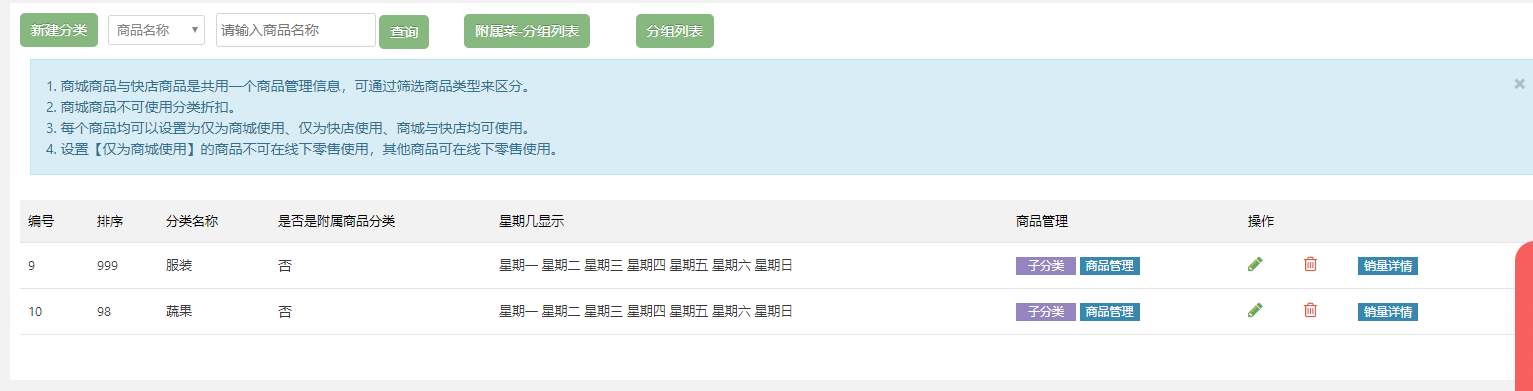
:-: 新建分类
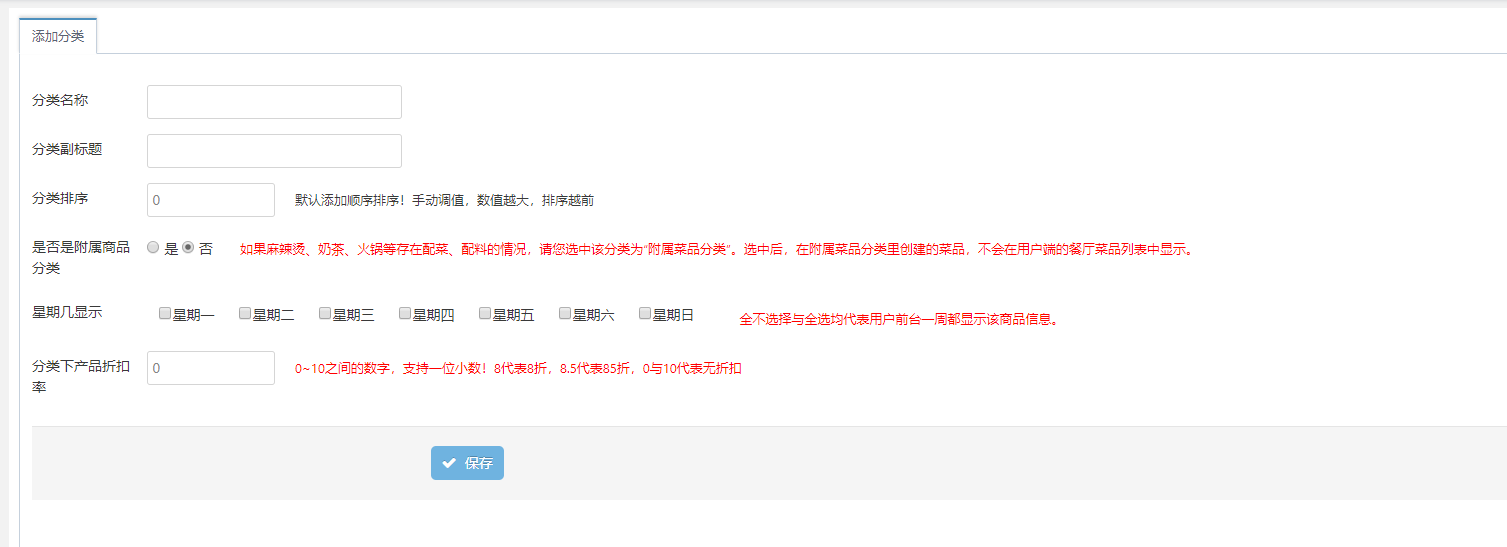
新建完分类后。点击商品管理。点击
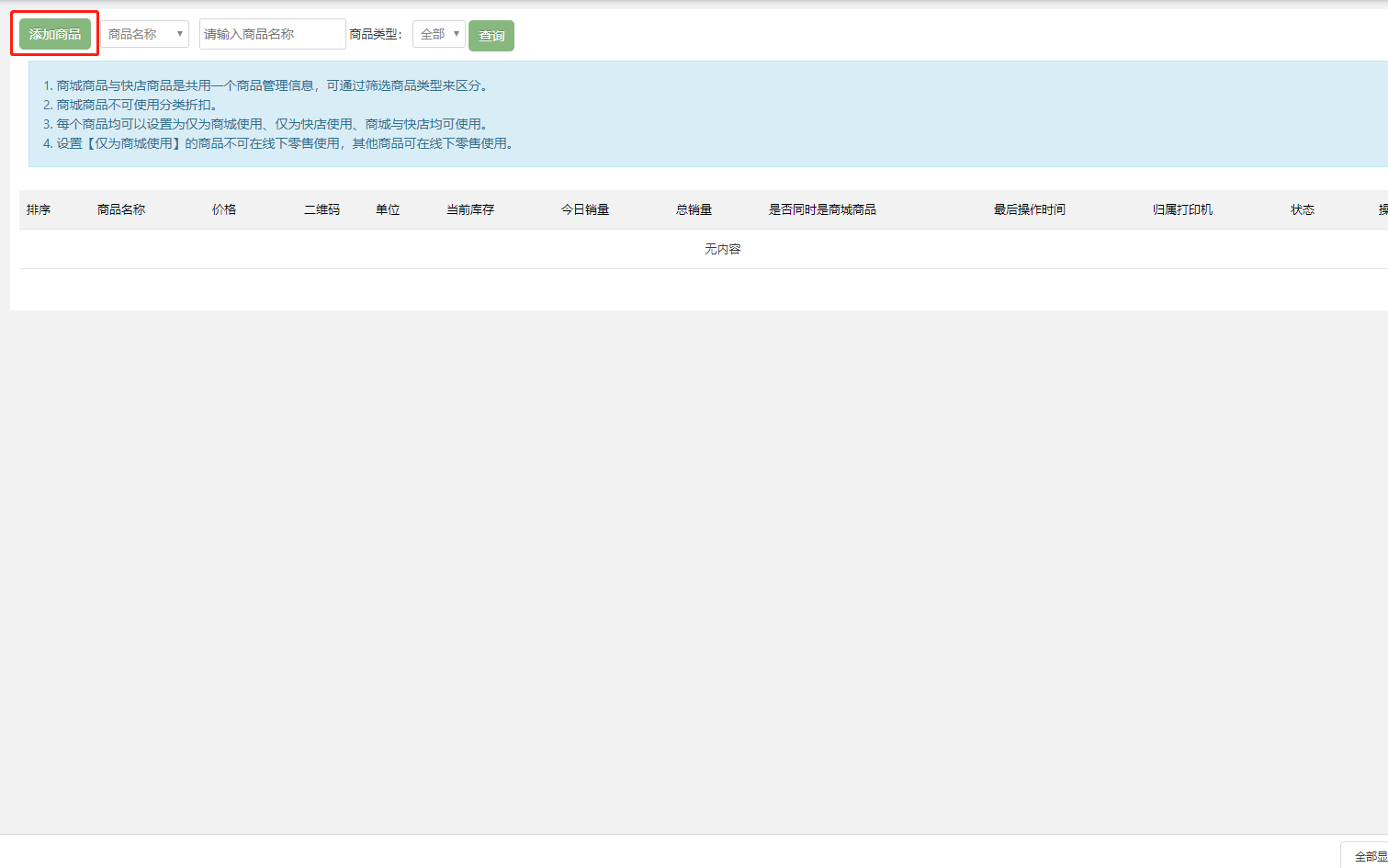
将其中的商品各类信息填写完整。
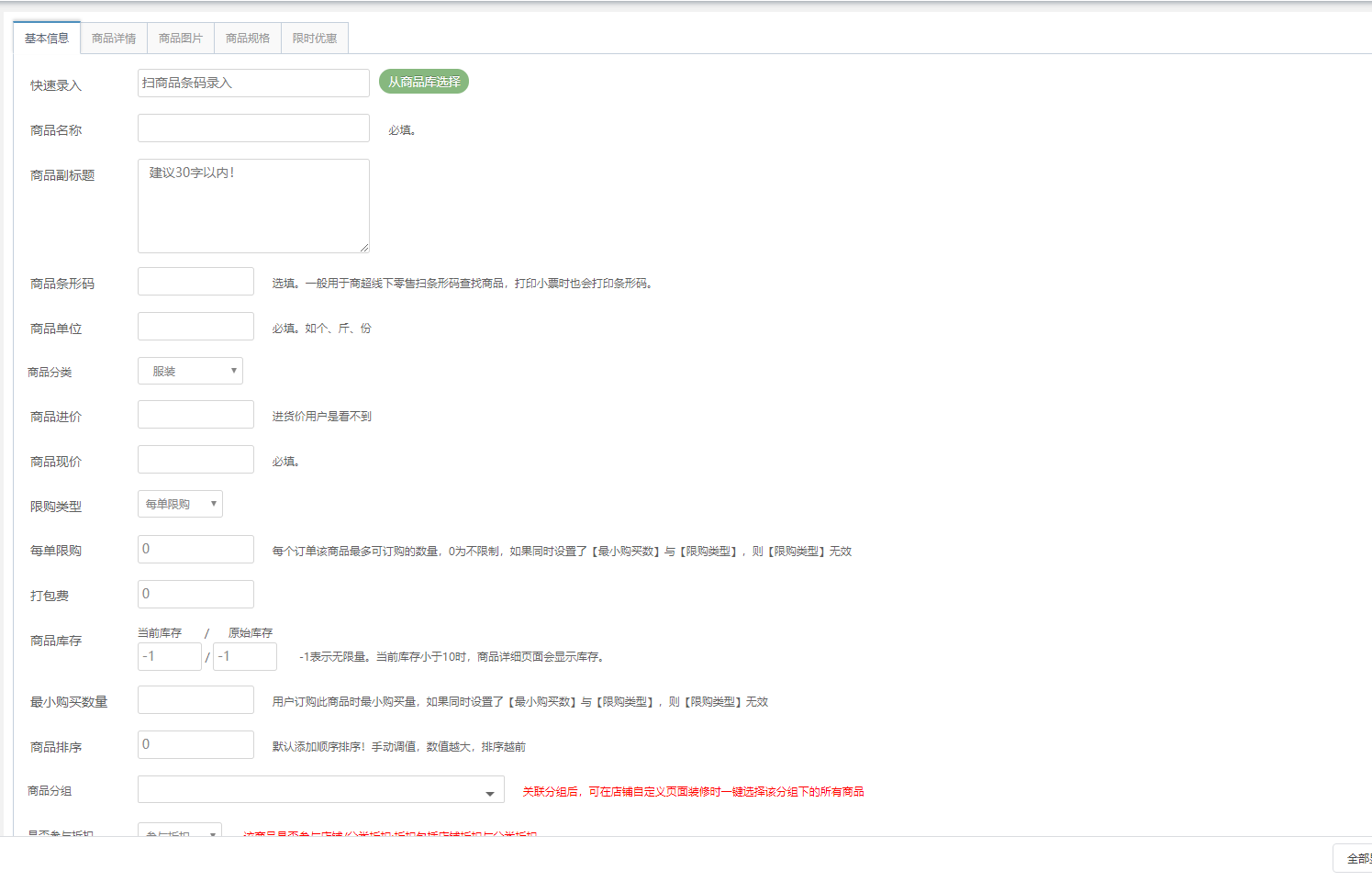
商城属性: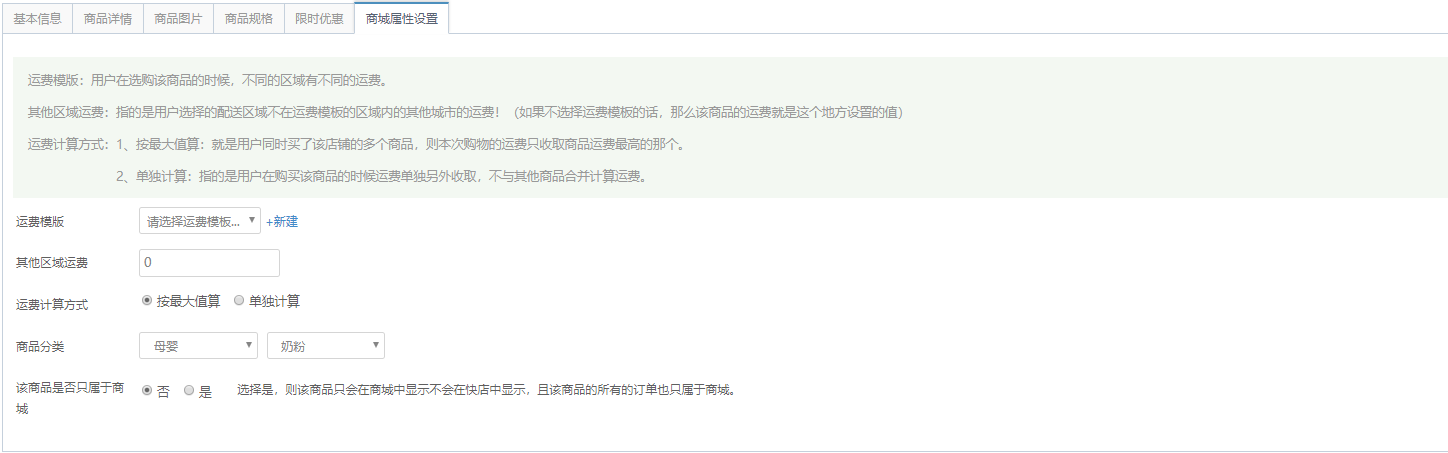
> **商品分类:**若不选则默认为快店商品,选择分类后则为【商城订单】
*****
添加完商品。即可在前台显示。
Ps:
> 产品规格:
后台设置: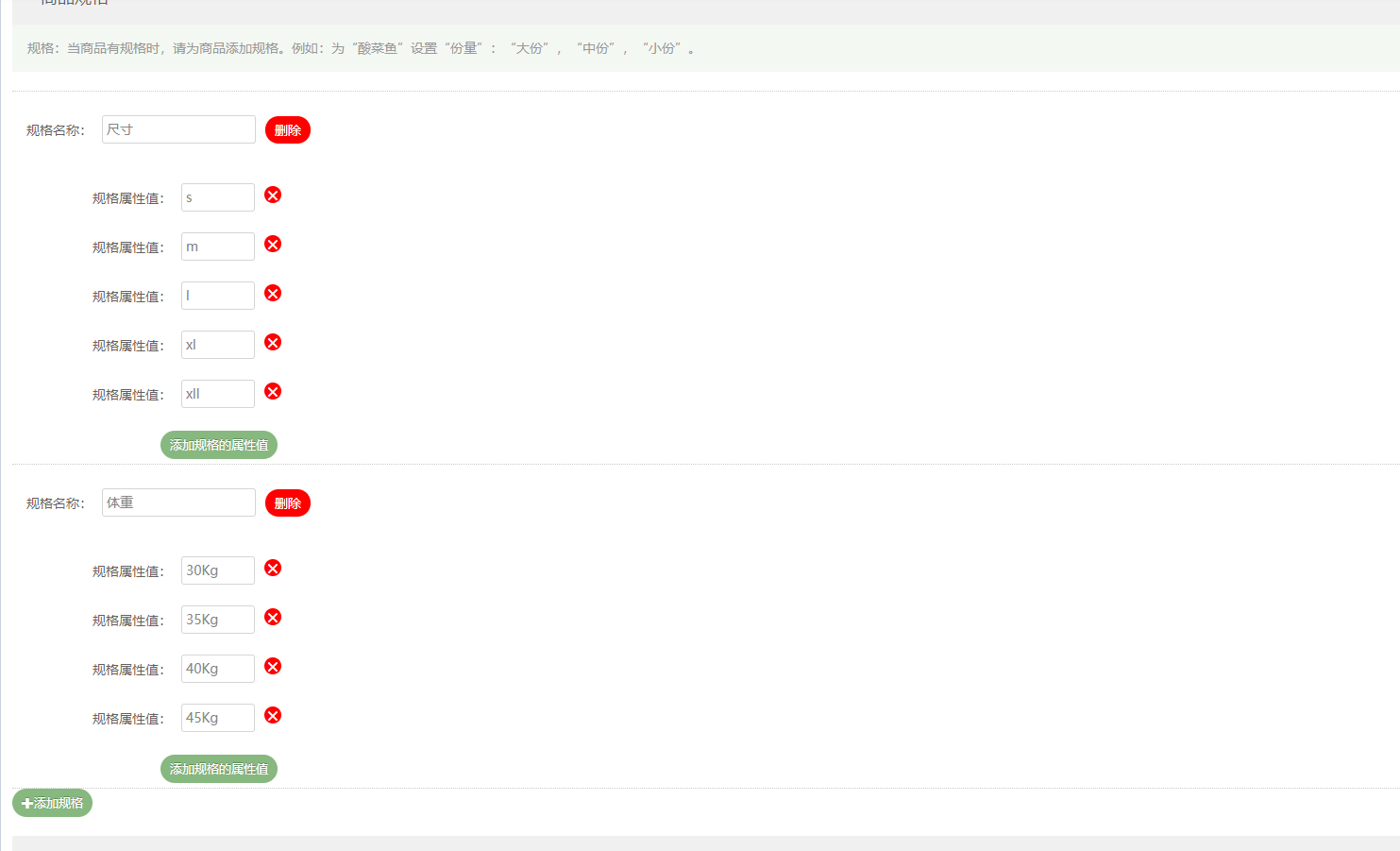
前端显示:
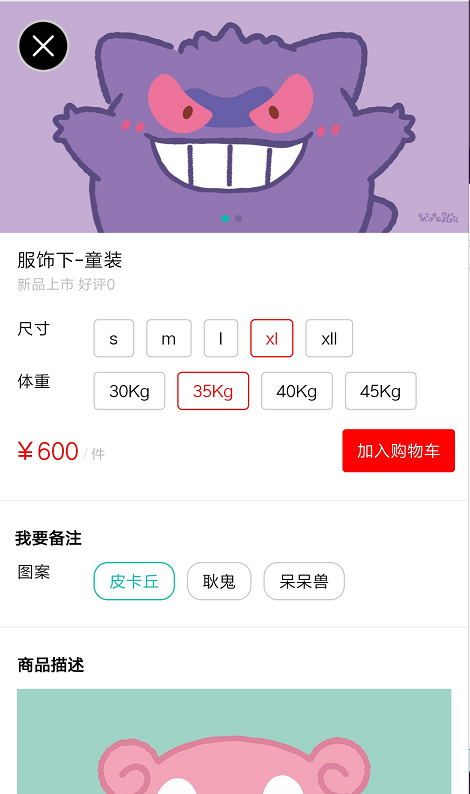
对应规则:一一对应。
添加完商品后即可在前端【手机端】产看其效果:
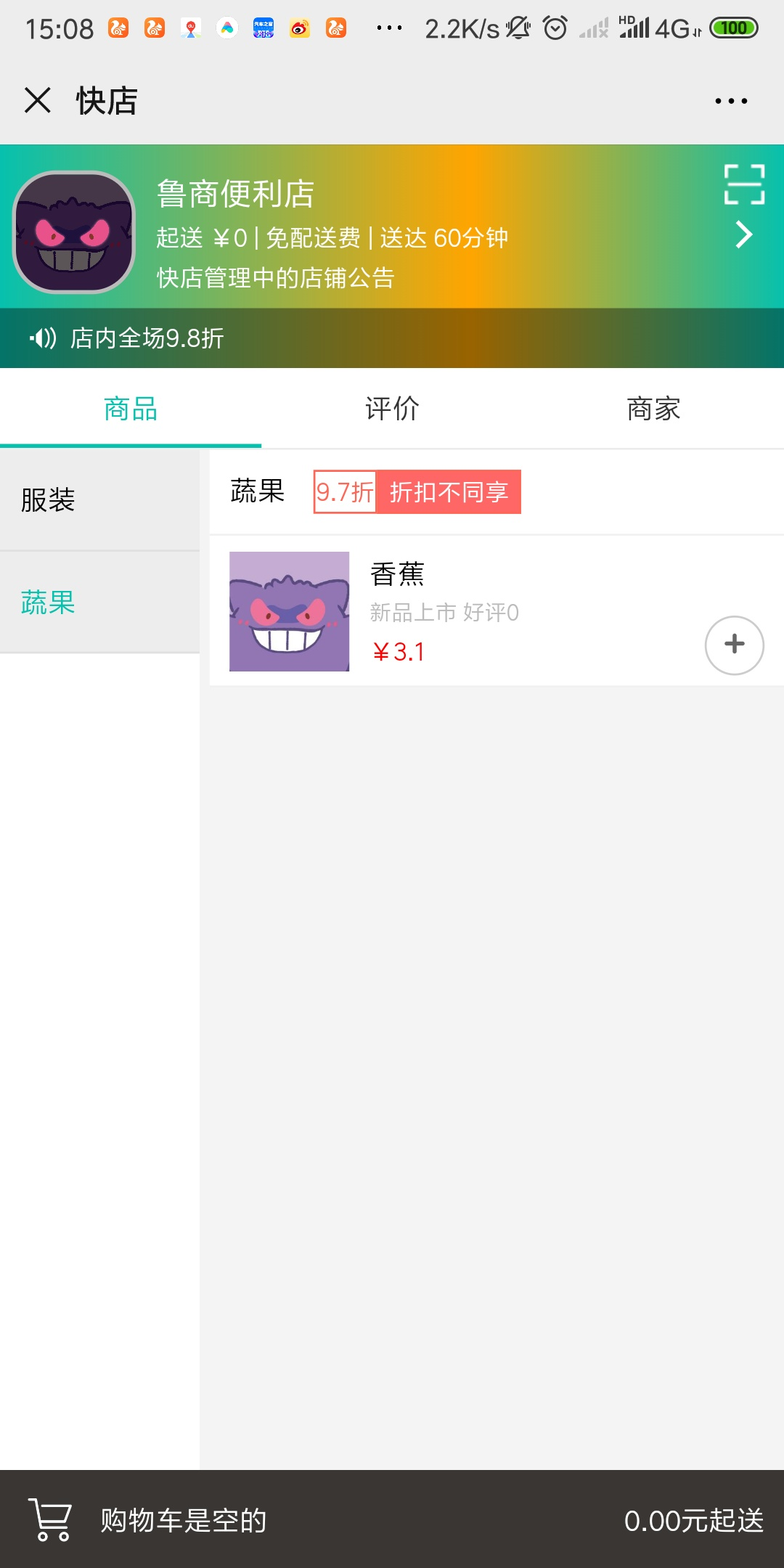
- 商户登录
- PC端登录
- 微信端登录
- 商家设置
- PC端
- 基础设置
- 店铺
- 添加店铺
- 店铺编辑
- 店铺删除
- 店铺列表
- 业务管理
- 快店【外卖】
- 基本信息完善
- 添加快店商品
- 快店优惠
- 简述说明
- 订单详情
- 批发市场
- 简述描述
- 批发商品的发布
- 团购
- 团购描述
- 团购套餐设置
- 团购商品添加
- 团购订单/拼团小组
- 商城
- 基本说明
- 商城设置
- 商城商品添加
- 商城优惠
- 商城拼团
- 商城订单
- 微信端
- 基础设置_
- 店铺_
- 添加店铺_
- 店铺编辑_
- 开启与关闭
- 店铺店员的增、删、改
- 店铺的优惠
- 快店资质
- 业务管理_
- 快店【外卖】_
- 基本信息完善_
- 添加快店商品_
- 添加商品分类
- 订单详情_
- 克隆商品
- 批发市场_
- 描述
- 批发商品
- 团购_
- 商城_
- 流程
